Veidi, kā atrisināt problēmas, kas saistītas ar avārijām no spēles. Kā uzzināt, vai cilvēks ir pacēlies lidmašīnā: pieejamās metodes
Spēle sākas, bet pēc tam avarē? Tālāk mēs apskatīsim, kāpēc spēles sāk avārijas un kā ar to rīkoties.
Kas ir lidojums?
Var būt ļoti daudz iemeslu, kāpēc spēle avarē startēšanas laikā, un šeit mēs sniegsim tikai visbiežāk sastopamos kļūdu piemērus. Atšķirībā no situācijas, kad, kas parasti notiek nepieciešamo failu trūkuma dēļ, avārijas var izraisīt gan aparatūras, gan programmatūras kļūmes.
Ja spēle reaģē startēšanas laikā, bet pēc neilga laika tā atkal avarē uz darbvirsmas, vispirms ir jāmeklē veids, kā atrisināt savu konkrēto kļūdu. Dažas atbildes var atrast .
Bet ko darīt, ja spēle avarē, nesniedzot nekādus kļūdu ziņojumus, lai identificētu problēmu? Šādos gadījumos ir grūti uzreiz noteikt, kāpēc tas notiek.
Kāpēc spēle avarē un ko ar to darīt?
- RAM / videokartes atmiņas trūkums.
Spēle bieži avarē, jo datorā trūkst RAM, tas jo īpaši attiecas uz gadījumiem, kad mēģinot palaist prasīgas modernas spēles vecākos datoros.
Tādā gadījumā mēģiniet:
- Palieliniet sistēmas atmiņas apjomu, ko grafiskā karte var izmantot, izmantojot ATI Catalist Control Center, noderīgu grafikas karšu pārvaldības utilītu, iestatot maksimālo skaitu laukā UMA Frame Buffer.
Šīs darbības var nedaudz palielināt datora veiktspēju, kas var atrisināt problēmu ar spēles avāriju.
- Konflikts ar antivīrusu, ugunsmūri, ugunsmūri.
Šī kļūda bieži rodas, ja pirātiskās spēles ir instalētas nepareizi. Programmatūra, kas aizsargā jūsu datoru, var atpazīt spēli kā ļaunprātīgu programmatūru un atspējot to, kad mēģināt to palaist. Ja esat pārliecināts, ka instalētā spēle nekaitēs sistēmai, mēģiniet to izslēgt programmas dati.
- Problēmas ar Microsoft Visual C++, DirectX, PhysX bibliotēkām
Dažreiz, neatrodot nepieciešamos norādīto pakotņu failus, spēle var avarēt bez kļūdas ziņojuma. Visbiežāk tas notiek, ja vajadzīgā PhysX versija nav pieejama. Ja tā ir jūsu problēma, to ir ļoti viegli atrisināt. Mēģiniet rīkoties šādi:
- Pārbaudiet, kuras pakotņu versijas ir instalētas datorā un vai tās ir saderīgas ar sistēmu. To var izdarīt vadības paneļa izvēlnes cilnē Pievienot/noņemt programmas. Par versiju saderību varat lasīt gan mūsu vietnē (), gan oficiālajās ražotāju vietnēs.
- Lejupielādējiet izplatīšanu no oficiālajām vietnēm un instalējiet trūkstošās versijas.
- Ja tas nepalīdz, pārinstalējiet visas iepriekš instalētās pakotņu versijas.
Instalējot vecāku Nvidia PhysX versiju - Nvidia PhysX Legacy, vispirms ir jāatinstalē jaunākā versija, pēc tam jāinstalē vecā un pēc tam atkārtoti jāinstalē jaunā! Lai novērstu kļūdu, ir svarīgi darīt visu stingrā secībā.
- Problēmas ar videokartes draiveriem
- Vīrusi
Vīrusu klātbūtne datorā bieži vien padara neiespējamu spēles palaišanu vai arī, mēģinot startēt, spēles un programmas avarē. Pirms mēģināt citādi atrisināt problēmu, ieteicams pārbaudīt sistēmu ar antivīrusu un, ja iespējams, noņemiet visu ļaunprātīgo programmatūru.
- Datora pārkaršana
Ja jūsu dators vai klēpjdators pārkarst, spēles un programmas var arī avarēt, un sistēma sāks darboties daudz lēnāk. Tas, visticamāk, neizraisīs avāriju startēšanas laikā, tomēr, ja mēģināt palaist spēli jau pārkarsētā datorā, tā var avarēt. Ko darīt, ja dators bieži pārkarst?

Ja jums ir klēpjdators, tad problēmu var viegli atrisināt, iegādājoties dzesēšanas paliktni.
Jebkurā gadījumā, lai izvairītos no pārkaršanas, nav ieteicams pārāk ilgi turēt datoru vai klēpjdatoru lielas slodzes stāvoklī (aktīva programmu, spēļu izmantošana, ilgstošas torrentu lejupielādes).
Ja nekas nepalīdzēja
Ja iepriekš minētās metodes nepalīdzēja novērst spēles avāriju startēšanas laikā, mēģiniet meklēt konkrētas kļūdas risinājumu. Pat ja spēle avarē bez ziņojumiem, jums vajadzētu vismaz mēģināt atrast šīs spēles problēmas risinājumus.
Daudziem cilvēkiem patīk atpūsties pēc mācībām vai darba pie datora vai pults. Datorspēles ir kļuvušas par neticami populāru izklaidi, un tagad, ņemot vērā to, cik strauji attīstās šī nozare, daži projekti izskatās tik augstas klases, ka tiem vienkārši nav iespējams pretoties. Tomēr dažreiz spēles iznāk nedaudz nepabeigtas, un tad lietotājiem var rasties problēmas, taču to izstrādātāji ļoti ātri novērš - ar ielāpu un papildinājumu palīdzību. Diemžēl ne visas problēmas ir tieši saistītas ar pašu spēli. Tas var būt jūsu dators, tā sastāvdaļas vai pat programmatūra. Visbiežāk cilvēkus moka avārijas, kad pēkšņi procesa vidū pati spēle aizveras un tajā pašā laikā (ne vienmēr) dod zināmu kļūdu. Un tad lietotājam rodas pilnīgi loģisks jautājums: kāpēc spēle avarēja un ko darīt tālāk?
Cēlonis spēlē
Jums vajadzētu sākt ar vienkāršāko un acīmredzamāko iespēju. Tā varētu būt pati spēle. Ja jums tas pats projekts avarē, jums vajadzētu padomāt par konkrēto izstrādātāju. Varbūt jums pat vajadzētu viņam uzrakstīt par savu problēmu. Bet jums tas jādara tikai ar tām spēlēm, kuras nesen ir izlaistas. Iespējams, izstrādātājs pat būs jums pateicīgs un novērsīs problēmu, kuru minējāt nākamajā ielāpā. Bet, ja spēle ir izgājusi ilgu laiku, tad visticamāk viņš jau ir informēts, un ir daži iemesli, kāpēc šo kļūdu nevar novērst kodā. Pēc tam jums jāgriežas tematiskajos forumos - visticamāk, lietotāji jau vairāk nekā vienu reizi ir jautājuši par problēmu, kas ir līdzīga jums vai par to pašu problēmu, un viņiem jau ir atrasti risinājumi. Jebkurā gadījumā, ja jūsu priekšā rodas jautājums: "Kāpēc spēle sabruka?" - tad vispirms jākonsultējas ar citiem spēlētājiem. Varbūt viņi jūs informēs par šī projekta problēmu un pat palīdzēs jums izkļūt no šīs situācijas. Bet diemžēl visbiežāk problēma nav projektā, bet gan datorā, un var būt ļoti grūti saprast, kāpēc spēles avarē. Lai to izdarītu, vislabāk ir veikt virkni testu.
videokarte

Pirmā lieta, kurai jāpievērš uzmanība, ir grafiskā karte. Tā ir viņa, kas ir atbildīga par video parādīšanu monitorā. Tāpēc, ja vēlaties uzzināt, kāpēc spēle avarēja, jums būs jāveic pārbaude. Vienkāršākais veids ir nomainīt videokarti uz labāku, vēlams nVidia zīmolu. Ja pēc tam spēles pārstāj crashing, tad tā ir jūsu karte, un labāk to nomainīt. Protams, varat atjaunināt tā draiverus un mēģināt optimizēt tā veiktspēju, taču, visticamāk, tas nepalīdzēs - jums ir nepieciešama nomaiņa. Tātad jūs nekavējoties atrisināsit ne tikai šo problēmu, bet arī vairākas citas, jo vecās videokartes traucē daudzu lietojumprogrammu darbību, nepietiekami parāda video un attēlus. Un, ja uzdodat sev jautājumu, kāpēc tas spēles laikā avarē, tā var būt problēma.
Enerģijas padeve

Ja jūsu mazā programmatūras pārbaude neizdodas un spēles turpina sasalst, kļūst skaidrs, ka kaut kas cits nav kārtībā. Šajā gadījumā aizdomas galvenokārt attiecas uz barošanas bloku. Ja tas jums ir strādājis vairāk nekā divus vai trīs gadus, pastāv iespēja, ka tas jau slikti ģenerē jaudu jūsu datoram. Un, kad viņi jautā, piemēram, par to, kāpēc spēle "Stalker" avarē, tad vispirms mēs varam ieteikt paņemt voltmetru un izmērīt spriegumu pašā blokā. Tad jums tas jāsalīdzina ar deklarēto. Tam jābūt rakstītam vienā no ierīces sāniem. Ja iegūtā vērtība ir ievērojami zemāka, iemesls ir barošanas avotā. Tas vienkārši neģenerē pietiekami daudz jaudas, lai dators būtu aizņemts, un spēles ir tas, kas to visvairāk noslogo. Tāpēc, ja jums ir jautājums par to, kāpēc spēle avarē, kad spēlējat, atbilde var būt vienkārša: jums ir laiks mainīt barošanas avotu.
Mātesplate

Visbiežāk problēma slēpjas tieši videokartē vai barošanas blokā, bet, ja testi neko neuzrādīs, nāksies papētīt savu datoru vēl dziļāk. Šoreiz jūs skatāties uz mātesplati - tā ir burtiski nosēta ar dažādiem kondensatoriem, un jums tie visi ir jāpārbauda. Paskatieties, kā izskatās vairākums, un meklējiet tos, kas atšķiras. Ja atrodat daļas, kas ir pietūkušas, izplūst vai kā citādi deformētas, jums steidzami jāmaina mātesplate. Spēles avārijas ir labākais, kas ar jums var notikt. Galu galā viss dators varētu lidot, un tāpēc jūs tikai izkāpsit
Cietā diska pārbaude

Periodiski jums ir jāpārbauda, jāpārbauda un jādefragmentē cietais disks, lai pārliecinātos, ka tajā nav kļūdu un tas darbojas pareizi. Tādējādi jūs aizsargājat gan savu informāciju, gan sistēmu no kļūdām. Ja jūs to neesat izdarījis ilgu laiku, jums ir jāveic visas nepieciešamās cietā diska pārbaudes - tā kļūdu dēļ var rasties avārijas. Tos var viegli atrast un likvidēt, tikai tas prasīs ilgu laiku. veikts pirmo reizi pēc ilga laika, var ilgt vairāk nekā piecpadsmit stundas.
RAM un citu komponentu pārbaude
Ja joprojām neesat atradis problēmu, pārbaudiet RAM plates: vai tās ir droši ievietotas ligzdās, vai tās nav bojātas. Tāpat tajā pašā laikā pārbaudiet pārējās detaļas, kā arī palaidiet vispārējo un programmatūru. Iespējams, ka dažas no instalētajām programmām konfliktē ar jūsu spēlēm, kā rezultātā tās avarē. Tas var būt arī iemesls Android spēļu avārijām.
Jautājums par to, kā noskaidrot, vai cilvēks ir pacēlies lidmašīnā, rodas dažādu iemeslu dēļ. Vieni vēlas pārsteigt savus mīļos un satikt viņus bez brīdinājuma, citi vēlas sekot līdzi konkurentu kustībām biznesā. Taču aviokompānijas bez pamatota iemesla nesniedz pasažieru sarakstus. Kad viņi ir gatavi atbildēt uz jūsu jautājumiem?
Vai ir iespējams uzzināt pasažieru sarakstus pirms izbraukšanas?
Saskaņā ar pārvadātāju noteikumiem informācija par ceļotājiem netiek nodota trešajām personām. Aizliegumi stājās spēkā ne uzreiz, jo prasīja daudz starpgadījumu. Informācijas izpaušana bija saistīta ar sekojošo:
- māju aplaupīšana, ja nav īpašnieku, kuri lidoja uz citu pilsētu;
- uzbrukums pasažieriem, par kuru informācija tika paziņota trešajām personām;
- krāpšana (krāpnieki izlikās par citiem cilvēkiem, izmantojot viņu prombūtni).
Noslēpums ir saistīts ar drošības prasībām. Iedomājieties, ka cilvēks no malas var uzzināt, kur jūs bijāt, kur sēdējāt, vai pasūtījāt īpašu maltīti, ar ko jūs ceļojāt. Var šķist, ka informācija nav vērtīga, taču ar tās palīdzību uzbrucēji var uzdoties par jums.
Kad uzņēmums sniedz lidojuma pasažieru sarakstu
Kā un kas var uzzināt, kur cilvēks lidojis lidmašīnā? Oficiāli dati par lidojumu un galamērķi tiek sniegti valsts iestādēm:
- FSB;
- fiskālais pakalpojums;
- policija.
Pat valsts aģentūru pārstāvji nesaņems datus par cilvēkiem uz kuģa bez dekrēta vai cita dokumenta. Ja runājam par privātajām aģentūrām, tad tās legāli informāciju neiegūs.
Bet ne tikai pārvadātāja pārstāvji var pateikt, kurš lido ar aviokompānijām. Dažos gadījumos palīdzēs zvanīšana ceļojumu aģentūrai, kuru izmantoja jūsu mīļotais. Mēģiniet norādīt uzvārdu un sniegt zināmu informāciju: vadītājs var satikties pusceļā. Taču panākumu garantijas nav!
Sonijs Četers, kurš 25 gadus strādājis par vadītāju ceļojumu aģentūrā, dalās pieredzē:
Kad sāku strādāt šajā jomā, ar mani notika jocīgs gadījums. Klientu vidū bija kāds jauks precēts pāris, kurš regulāri sazinājās ar aģentūru. Reiz mans vīrs man lūdza rezervēt 2 aviobiļetes uz Arubu, vienu viņam, otru kolēģim. Pēc pāris dienām man piezvanīja viņa sieva. Viņa pieklājīgi palūdza man painteresēties par lidmašīnas ierašanos galamērķī. Es piekritu sniegt šo pakalpojumu un teicu, ka laineris ir nolaidies lidostā. Kādā brīdī sarunā kliente jautāja, kā sauc cilvēku, kurš lidoja kopā ar vīru, es atbildēju (kolēģe bija sieviete). Detaļās neiedziļināšos, kopumā viņi izšķīrās.
Pēc pāris nedēļām šis klients man piezvanīja un jautāja, kāpēc es sniedzu informāciju viņa sievai. Godīgi sakot, es nevarēju atbildēt! Vairāk informāciju par uzņēmuma klientiem neatklāju.
Kā iegūt informāciju par lidojuma pasažieriem katastrofas gadījumā
Informācija par pasažieriem uz kuģa tiek sniegta tuviniekiem katastrofas gadījumā. Šādi incidenti ir reti, taču, ja tie notiek, aviokompānija internetā publicē lidmašīnā esošo cilvēku sarakstu.
Ar ko sazināties, lai noskaidrotu, vai cilvēks ir pacēlies ar avarējušu lidmašīnu
Varat pārbaudīt, vai tuvinieks lidoja ar avarējušu lidmašīnu, šādi:
- Zvaniet uz pārvadātāja uzticības tālruni.
- Sazinieties ar īpašu štābu, kas šādos gadījumos nekavējoties sāk darbu.
- Skatiet informāciju internetā: pārvadātājs to publicēs savā tīmekļa vietnē pēc datu pārbaudes.
Sekojiet arī plašsaziņas līdzekļiem, jo tie atspoguļo incidenta detaļas.
Veidi parastajiem cilvēkiem: kā redzēt pasažieru sarakstu
Ja mēs runājam par ikdienas situācijām, tad uzziniet, vai lidmašīna lidoja uz vietu , būs iespējams ar lidojumu grafiku palīdzību. Informāciju redzēsiet ielidošanas lidostas tablo vai pārvadātāja mājaslapā: Aeroflot piedāvā skatīt datus tiešsaistē, un jūs tos kārtojat pēc lidojuma numura, maršruta veida, izlidošanas un galamērķa punktiem. Taču nekrītiet panikā, ja tablo norāda, ka laineris ir nolaidies, un jūs nevarat atrast savu draugu lidostā: bieži vien īstā ierašanās aizkavējas, jo kuģim nav pietiekami daudz vietas uz skrejceļa.
Kā uzzināt, vai mīļotais ieradies ar lidmašīnu? Uzņēmumi šādu informāciju nesniedz, tāpēc vienojieties, lai viņš jūs informētu.
Vēl viena iespēja būtu sazināties ar lidostas darbiniekiem. Negaidiet lielus panākumus, jo viņi paraksta neizpaušanas līgumus. Viens no foruma lietotājiem dalās pieredzē:
Man bija jāsatiekas ar savu sievu, kura bija tālsatiksmes lidojumā. Pāris stundas pirms izlidošanas runājām pa telefonu, bet es nezināju, vai viņai ir laiks nokļūt lidostā. Vispirms viņai salūza automašīna, pēc tam beidzās mobilais telefons... Saraksts liecināja, ka šī lidojuma ierašanās laiks ir 6 no rīta. Es nezināju, vai man jāceļas pirms rītausmas un jādodas uz lidostu, tāpēc nolēmu piezvanīt pārvadātājam.
Izstāstīju visu, kas bija saistīts ar biļetes iegādi (maksa un kartes numura pēdējie 4 cipari), nosaucu lidojuma numuru un sēdvietu, sievas dzimšanas datumu... Cerēju, ka lidostas darbiniece sapratīs: I esmu radiniece, nevis traka stalkera. Bet operatore meitene pieklājīgi teica, ka neizpaušanas līgums neļauj atbildēt uz jautājumiem. Viņa sacīja, ka lidmašīna pacēlās pēc grafika un nolaidīsies laikā. Man vajadzēja doties uz lidostu un uzzināt, ka manai sievai nav laika lidojumam!
Mobilās lietotnes: uzziniet, vai persona ieradusies ar lidmašīnu
Quicket mobilā lietotne, kas izstrādāta operētājsistēmām Android un iOS, patiks ceļotājiem, kuri vēlas uzzināt, kas būs viņu kajītes kaimiņi. Pēc biļetes iegādes palaidiet programmu un norādiet savas sēdvietas numuru un burtu. Pieslēdzoties Facebook, jūs redzēsiet: blakus krēsliem, kuros viņi sēdēs, parādās saites uz lietotāju profiliem. Tiesa, aplikācijā ir norādīti tikai dati par pārējiem cilvēkiem, kuri izvēlējušies Quicket. Ja jūs runājat angļu valodā, jūs ātri sapratīsit funkcijas.
Spēles avārijas var rasties pilnīgi dažādu iemeslu dēļ. Šeit mēs apskatīsim tikai tās problēmas, ar kurām spēlētāji saskaras visbiežāk, un sniegsim veidus, kā tās atrisināt.
Datora konfigurācija neatbilst spēles minimālajām prasībām. Visbiežāk iemesls ir vāja videokarte un RAM trūkums
Iespējamie problēmas risinājumi:
1. Jauna datora (vai tā daļu) iegāde, kas atbilst spēles palaišanas prasībām. Ja avāriju pavada datora izslēgšana, iemesls var būt enerģijas trūkums. Šajā gadījumā jums ir jāaizstāj barošanas avots ar efektīvāku.
2. Ja pirmais problēmas risinājums jums nav iespējams, dažos gadījumos problēmu palīdzēs atrisināt:
- attēla kvalitātes iestatījumu pazemināšana un ekrāna izšķirtspējas samazināšana sadaļā "Iestatījumi";
- atskaņošana logu režīmā (iestatīts sadaļā "Iestatījumi");
- samazināt sistēmas slodzi spēles laikā, atspējojot pretvīrusu programmatūru.
3. Ļoti bieži spēles avārijas izraisa instalētā DirectX versija, kas neatbilst The Sims 3 prasībām. Šādā gadījumā ir jāatjaunina DirectX.
Videospēļu konflikts
Iespējamie problēmas risinājumi:
1. Atjauniniet videokartes draiveri.
2. Sims 3 var būt pretrunā ar dažām draiveru versijām. Šī kļūda radās, instalējot Nvidia 191.07 draiveri. Lai atrisinātu problēmu, jāinstalē iepriekšējā videokartes draivera versija.
Nepietiek brīvas vietas diskā
Iespējamie problēmas risinājumi:
1. Brīvās diska vietas palielināšana.
2. Diska defragmentēšana.
3. Turklāt jums ir jāpārliecinās, vai peidžeru fails ir pietiekami liels.
Sistēmas pārkaršana
Dažos gadījumos spēles avārijas izraisa sistēmas pārkaršana. Pārbaudiet, kā darbojas sistēmas dzesēšana. Ja šī ir problēma, tālāk ir norādīti iespējamie risinājumi.
2. Pārbaudiet ventilatoru darbību, ja nepieciešams, palieliniet to skaitu vai nomainiet tos pret jaudīgākiem.
Papildu materiālu, uzlaušanu un modifikāciju (visbiežāk pakotnes formātā) instalēšana, kas ir pretrunā ar spēli vai tās jaunākajiem atjauninājumiem
Tas ir viens no visizplatītākajiem spēļu avāriju iemesliem. Šajā gadījumā visbiežāk avārija notiek gandrīz uzreiz pēc spēles sākuma.
Iespējamais problēmas risinājums:
Konfliktējošo failu noņemšana. Diemžēl šajā gadījumā, ja nezināt, kurš no nesen instalētajiem failiem varētu izraisīt šādu problēmu, jums būs jāturpina, atkārtojot tos. Pārvietojiet visus failus no mapes Mods/Packages uz jebkuru citu vietu (piemēram, darbvirsmu). Pēc tam nelielās partijās pārvietojiet tos atpakaļ uz mapi Packages. Pēc katras šādas pārsūtīšanas palaidiet spēli, lai pārbaudītu tās darbību.
Spēles palaišanai nepieciešamā faila noņemšana
Dažreiz, mēģinot instalēt papildu materiālus, lietotājs izdzēš failu Resource.cfg no mapes Bin. Šī iemesla dēļ spēle uzreiz pēc palaišanas avarē sistēmā. Šajā sakarā jums rūpīgi jāievēro norādījumi par papildu materiāla instalēšanu spēlē. Ja joprojām izdzēsāt nepieciešamo failu, tas ir jāatjauno.
Risinājums:
Faila Recource.cfg atjaunošana mapē Bin. Norādījumus par to var atrast FAQ par papildu materiālu instalēšanu spēlē un ar to saistītām problēmām.
Licencētā spēle var avarēt, ja tā ir instalēta pēc pirātiskās versijas un disks nav rūpīgi iztīrīts no iepriekšējiem spēles failiem.
Risinājums:
1. Lai pilnībā atinstalētu spēli, varat izmantot programmu Revo Uninstaller, kas noņems visus pēc atinstalēšanas atlikušos failus, mapes un reģistra atslēgas.
2. Ja spēle jau ir izdzēsta, tad reģistru var iztīrīt, izmantojot CCleaner vai WiseCleaner programmu, kas notīrīs cieto disku no visiem pagaidu failiem.
Kļūdas spēlē
Dažreiz spēles avāriju iemesli ir kļūdas pašā spēlē. Dažus no tiem The Sims 3 izstrādātāji iznīcina, izlaižot atbilstošus atjauninājumus.
Risinājums:
Atjauninājuma instalēšana, kas novērš kļūdu.
Ja spēles avārijas sistēmā joprojām turpinās, tad...
Dažos gadījumos šādas darbības palīdzēs atbrīvoties no spēles avārijām (īpaši svarīgi pēc karjeras papildinājuma instalēšanas):
- Dodieties uz izvēlni "Sākt";
- Ar peles labo pogu noklikšķinot uz "Mans dators", mēs izsaucam izvēlni, kurā izvēlamies "Properties";
- Cilnē "Papildu" atrodiet sadaļu "Veiktspēja" un noklikšķiniet uz pogas "Iestatījumi";
- Cilnē "Datu izpildes novēršana" noklikšķiniet uz pogas "Pievienot" un pievienojiet The Sims 3 izņēmumiem. Ja poga "Pievienot" ir neaktīva, atzīmējiet izvēles rūtiņu "Iespējot DEP visām programmām un pakalpojumiem, izņemot tālāk atlasītos:"
Būtībā visas iOS ierīcēm paredzētās aplikācijas darbojas stabili un pareizi. Bet dažreiz lietojumprogramma var spontāni aizvērties. Tas var notikt vairāku iemeslu dēļ. Šajā rakstā mēs apskatīsim vairākus veidus, kā atrisināt lietojumprogrammu avāriju problēmu.

Lietojumprogrammas restartēšana
Jūs varat cīnīties pret lietojumprogrammu avārijām, restartējot tās. Lai to izdarītu, ir jāaizver palaist programma un jāizlādē no ierīces atmiņas.
1. Atveriet atvērto lietojumprogrammu sarakstu — veiciet dubultklikšķi uz sākuma taustiņa.
2. Sarakstā atrodiet vajadzīgo lietojumprogrammu un velciet uz augšu, lai to aizvērtu.

3. Vēlreiz nospiediet sākuma taustiņu, lai atgrieztos ierīces darbvirsmā.
4. Restartējiet vajadzīgo lietojumprogrammu.
Lietojumprogrammas atjauninājums
Dažreiz jūs varat atrisināt problēmu ar lietojumprogrammas "avārijām", pateicoties izstrādātāju izdotajiem atjauninājumiem. Varat meklēt jaunas lietojumprogrammas versijas App Store.
1. Atveriet App Store un atveriet cilni Atjauninājumi.
2. Instalējiet visus atjauninājumus lietojumprogrammai, kas bieži avarē.

3. Restartējiet atjaunināto programmu.
Ja lietojumprogramma avarēja programmatūras kļūdu dēļ, atjauninājumiem tās ir jānovērš.
Programmas pārinstalēšana
Vēl viens piedāvājuma problēmu novēršanas veids ir tā atkārtota instalēšana. Ir vērts atzīmēt, ka šajā gadījumā tiks zaudēta visa ar šo programmu saistītā informācija.
Lai mainītu lietojumprogrammu, jums ir nepieciešams:
1. Atveriet sadaļu Iestatījumi — Vispārīgi.

2. Atveriet sadaļu Krātuve un iCloud lietošana - Pārvaldīt.
3. Parādītajā sarakstā atlasiet dzēšamo programmu.
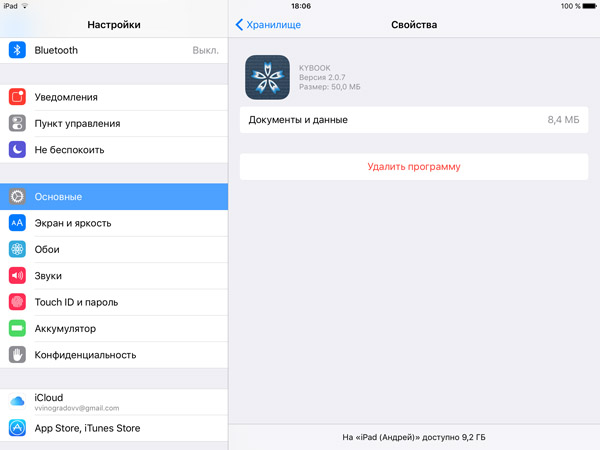
4. Noklikšķiniet uz Atinstalēt programmu un apstipriniet dzēšanu.
5. Pēc tam lietojumprogrammu var instalēt vēlreiz.
Reboot
iPhone vai iPad restartēšana ir vienkāršs risinājums problēmai, kas saistīta ar nejaušas programmu aizvēršanu. Lai to izdarītu, vienlaikus turiet nospiestu barošanas pogu un sākuma pogu, līdz ekrānā parādās Apple logotips. Pēc tam atliek gaidīt, līdz sistēma sāks darboties.
iOS atjauninājums
Dažkārt problēmas lietojumprogrammu darbībā var būt saistītas ar iOS. Izmantojot Apple mobilās operētājsistēmas jaunāko stabilo versiju, lietotāji samazina šādu problēmu risku.
Ir vairāki veidi, kā atjaunināt mobilo ierīci. Vienkāršākais veids, kā to izdarīt, ir "pa gaisu". Lai to izdarītu, dodieties uz Iestatījumi, vienumu Vispārīgi un dodieties uz sadaļu Programmatūras atjaunināšana. Ja ir pieejamas jaunas programmaparatūras versijas, tās var lejupielādēt šajā sadaļā.
Ir vērts atzīmēt, ka pirms globālā atjauninājuma instalēšanas nebūs lieki izveidot viedtālruņa vai planšetdatora atmiņā saglabāto datu dublējumkopiju.

